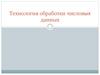Similar presentations:
Работа с данными
1.
ОРОЗЛК №4-5
1
Тема:
Работа с данными
Вопросы:
1. Форматирование чисел и текста
2. Создание пользовательских числовых форматов
3. Создание пользовательских форматов дат и времени
4. Форматирование положительных, отрицательных,
нулевых и текстовых значений
5. Изменение цвета значений
6. Использование условий в пользовательских форматах
2.
ОРОЗ1)
ЛК №4-5
Форматирование чисел и текста.
Правильное и грамотное использование форматов
позволяет улучшить восприятие выводимой информации
и повысить результативность ее анализа.
Данные (числовые, текстовые, даты и время) в Excel
выводятся в определенном формате. По умолчанию
информация в ячейках отображается в формате Общий.
Необходимо помнить о различиях между хранимыми и
отображаемыми значениями ( на хранимые значения в
ячейках форматы не распространяются).
Можно выделить следующие категории форматов.
1. Общий
2. Числовой
3. Денежный
2
3.
ОРОЗЛК №4-5
3
4. Финансовый
5. Дата
6. Время
7. Процентный
8. Дробный
9. Экспоненциальный
10. Текстовый
11. Дополнительный
12. Все форматы
Для использования этих категорий необходимо
выполнить команду Формат - Ячейки -вкладка Число.
Каждая категория может содержать различные форматы
(простыми дробями, половинчатыми долями, Янв 99,
3.01.02 и т. д.), для каждого из которых приводится
список его кодов (0,00; 0%; #” ”?/?? и т.д.). Эти коды
называются форматными и состоят из символов (0, #, ?, Д,
ч и т.д. ).
Рассмотрим каждую из названных категорий.
4.
ОРОЗЛК №4-5
4
5.
ОРОЗЛК №4-5
1.1
Общий
По умолчанию Excel отображает любое введенное
значение в формате Общий. Этот формат отображает
точно то, что вы ввели в ячейку, кроме трех случаев:
• длинные числовые зн-я отображаются в
экспоненциальном формате или округляются
• формат Общий не отображает незначащие нули (вводим
12,00 , получим 12)
• десятичная дробь, введенная без числа слева от
десятичной запятой, выводится с нулем (вводим ,12
получим 0,12)
1.2
Числовой
Эта категория содержит четыре формата и позволяет
выводить значения в виде целых чисел или чисел с
фиксированной запятой и выделять отрицательные
значения с помощью цвета.
5
6.
ОРОЗЛК №4-5
1.3.
Денежный
Содержит четыре формата и позволяет управлять
выводом денежной единицы. Все денежные форматы
содержат пробел между разделителями разрядов.
1.4.
Финансовый
Финансовый формат в основном соответствует
денежному формату. Основные различия финансового и
денежного форматов:
• в Ф.Ф. перед кодом ставится символ *. При его
отсутствии Ф.Ф. переходит в другую категорию
• Ф.Ф. выводит денежную единицу с выравниванием по
левому краю ячейки, а число выравнивается по правому
краю ячейки
• Ф.Ф. выводит тире вместо нулевых значений.
Поясним это на примере.
6
7.
ОРОЗЛК №4-5
Число десятичных знаков выбрано два.
Финансовый формат
1
2
3
4
5
$
-$
$
$
123 456,78
123 456,78
1 234,00
123,34р.
Денежный формат
$123 456,78
-$123 456,78
$1 234,00
$0,00
123,34р.
1.5.
Дата
Эта категория используется для отображения даты или
даты и времени одновременно.
1.6.
Время
Эта категория используется для отображения времени
или даты и времени одновременно.
1.7.
Процентный формат
7
8.
ОРОЗЛК №4-5
8
Форматы категории процентный выводят числа в виде
процентов. В этом формате значения ячеек умножаются на
100 и выводятся с символом % в конце числа
1.8.
Дробный
В дробном формате дробные значения выводятся как
обычные, а не десятичные дроби. Пример. Число 123,5
отобразится как 123 1/2 или 123 8/16 в зависимости от
применяемого формата
1.9.
Экспоненциальный
Экс. формат используется для отображения очень малых
или очень больших чисел.
В этом формате число отображается в виде аЕв, где
а - мантисса
в- порядок
Е - символ заменяющий число 10.
9.
ОРОЗЛК №4-5
9
Пример. Число 98765432198 эквивалентно в э.ф.
9,88Е+10, или 0,000000009 - 9,00Е-09.
1.10.
Текстовый
Применение к ячейке текстового формата означает, что
данные в этой ячейке должны трактоваться как текст и
выравниваться по левому краю.
На практике числовая константа, форматированная как
текст, рассматривается как число.
1.11.
Дополнительные форматы
В эту категорию входят четыре формата:
• два формата почтовых индексов
• формат номера телефона
• формат табельного номера
Эти форматы позволяют быстро вводить числа без ввода
специальных символов (круглых скобок, тире), что
упрощает работу с клавиатурой.
10.
ОРОЗЛК №4-5
Сохраняются и начальные нули, встречаемые в
почтовых индексах.
Пример. Ввели число 3154432525 - формат номера
телефона--- (315)443-2525
1.12.
Все форматы
Эта категория позволяет создавать пользовательские
форматы
2)
Создание ПЧФ
Рассмотрим особенности создания ПЧФ
При создании ПЧФ используется категория Все
форматы и поле Тип окна Формат ячеек, куда вводятся
специальные символы форматирования.
В качестве основы для создания собственного формата
можно использовать один из существующих форматов
Excel из категории Все форматы.
10
11.
ОРОЗЛК №4-5
11
12.
ОРОЗЛК №4-5
12
При создании пчф можно использовать следующие
символы: 0; #; ?; , (десятичная запятая); %; / ; пробел; EE+ e- e+ ; $ - + /(); \ ; _ (подчеркивание); " Текст" ; *
(символ повторения); @ (метка текста). Кратко
охарактеризуем некоторые из этих символов.
СимПример
вол Назначение
Форматный Число в
Число
кода
код
формате
10 сим. 10 символов
12 символов
13.
ОРОЗ3)
ЛК №4-5
13
Создание ПФ дат и времени
Существует около 15 встроенных форматов даты и вре мени, однако по умолчанию Excel позволяет использовать только три(четыре) формата. Форматные коды для дат
используемые по умолчанию:
ДД. ММ. ГГГГ , ДД.
МММ. ГГ, ДД. МММ или МММ ГГ. Для их
расшифровки воспользуемся следующей таблицей.
Таблица символов для кодов дат
Технология создания пользовательских форматов дат
такая же, как и при создании пользовательских числовых
форматов. Такие форматы создаются с использованием
букв-символов: Д, М, Г для дат и ч, м, с для времени.
14.
ОРОЗЛК №4-5
14
Пример. Применение различных форматных кодов к
дате 24 февраля 2000г. Результаты приведены в таблице.
Форматный код
ДД. ММ. ГГГГ
Д МММ ГГ
ДД. МММ
МММ. ГГ
ММММ ГГГГ
Результат
24. 02. 2000
24фев 00
24.фев
фев. 00
Февраль 2000
Для форматирования ячеек, содержащих время, по
умолчанию, существует семь форматных кодов,
приведенных в таблице (сл.15)
Пример. Форматирование введенного в ячейку значения
13:52:32,44
15.
ОРОЗЛК №4-5
Форматный код
ч:мм
Результат
13:52
Примечание
24-часовой формат
ч:мм АМ/РМ
1:52РМ
12-часовой формат
ч:мм:сс
13:52:32
24-часовой формат
ч:мм:cc АМ/РМ
1:52:32 РМ
12-часовой формат
мм:сс
52:32
мм:сс,0
52:32,4
[ч]:мм:cc
13:52:32
[ч]:мм:сс(113:52:32) 113:52:32
Для расшифровки форматных кодов времени
воспользуемся таблицей.
15
16.
ОРОЗЛК №4-5
16
Для объединенного формата даты и времени
характерна( по умолчанию) запись кода ДД. ММ. ГГГГ
ч:мм или ДД. ММ. ГГГГ ч:мм АМ/РМ. Объединенный
формат отображает дату и время в одной ячейке. Т.е.
запись 24 февраля 2000г. в 13ч 30 мин. будет
представлена в ячейке как
24.02.2000 13: 30 или
24.02.2000 1:30 РМ.
3.1. Арифметические операции с датами и временем
А.о. Можно выполнять двумя способами:
1-й. Когда дата и время представлены в привычном
виде, например, 10.01.01 и 13:02.
17.
ОРОЗЛК №4-5
Вычисления начинаются со знака равно, а дата и время
заключаются в двойные кавычки (две даты вводятся в
одну ячейку)
Пример.Для дат. =“13.05.01” - ”05.03.00” , что равно
434.
Или так А1=13.05.01 А2=05.03.00, а А3=А1-А2 и
ячейке А3 определен числовой формат, тогда А3=434.
Для времени =“12:35” + “2:13”, что равно 14:48 или
0,61668)
Для дат и времени. =“20.01.2000 13:05” - “24.02.2000
13:30”, что равно -35,0174
2-ой. Ячейкам, в которых находятся значения даты и
времени определен один из числовых форматов.
17
18.
ОРОЗЛК №4-5
18
После выполнения вычислений, ячейке в которой
хранится результат может быть присвоен как числовой
формат так и формат даты и времени.
Пример. 12:35 эквивалентно числу 0,52431 , а 2:13 0,09236, тогда 12:35+2:13=0,52431+0,09236=0,61667=14:48
Форматирование положительных,
отрицательных, нулевых и текстовых значений
Пользовательские форматы могут содержать до четырех
секций кодов, разделенных точкой с запятой. Каждая из
этих секций «отвечает» за определенные константы.
(1-ая)Положительные константы;(2-ая) Отрицательные константы; (3-ая)Нулевая константа; (4-ая)
Текстовые константы
4)
19.
ОРОЗЛК №4-5
19
0,?0;#,00??;#,0;@
Если формат содержит одну секцию, то этот формат
применяется к положительным, отрицательным и
нулевым значениям. Если ф. Содержит две секции, то 1-ая
секция применяется к положительным и нулевым
значениям , а 2-ая только к отрицательным.
При форматировании текстовых значений возможны
четыре случая (в ячейку вводим текст West) :
1. 1-ая секция;2-ая секция;3-ая секция;
2. 1-ая секция;2-ая секция;3-ая секция; ”Текст”
3. 1-ая секция;2-ая секция;3-ая секция
4.
1-ая секция;2-ая секция;3-ая секция;@
В ячейке получим: 1. Пусто 2. Текст 3. West 4.West
20.
ОРОЗЛК №4-5
20
Пример. Необходимо отформатировать ячейки так,
чтобы значения в них выводились различно в зависимости
от значения в каждой ячейке. Создадим ф.к. :
“К получению:”_-$#,0;”Кредит:”-$#,00;”Пустой счет ”
0,00;”Внимание:”@
В таблице показано действие созданного форм. кода:
Хран-е значение
12
-12
0
West
Отобража-е значение
К получению: $12,0
Кредит: -$12,00
Пустой счет 0,00
Внимание: West
21.
ОРОЗЛК №4-5
21
5)
Изменение цвета значений
Для изменения цвета значений необходимо в поле Тип
окна Формат ячеек в начале соответствующей секции ф.к.
ввести в квадратных скобках имя нового цвета.
Пример. Создадим ф.к.
[Синий]0;[Красный]0;[Зеленый];[Фиолетовый]
Цвета можно задавать как ЦВЕТn, где n – число от 1..16
6)
Условия
6.1. Условия в пользовательских форматах
В Excel можно управлять отображением чисел в
зависимости от выполнения различных условий. Для
этого надо добавить условия в первые две секции
пользовательского формата.
22.
ОРОЗЛК №4-5
22
Третья секция – формат для констант не удовлетворяющих первым двум условиям. При этом условия
проверяются последовательно, т.е. если выполняется
первое условие, то анализ второго не производится.
Можно использовать операторы сравнения: <,>,=,<=,>= ,
<> с любыми числами. Пример.
Вывести сумму синим цветом, если она превышает
$500, а отрицательные значения красным.
[Синий][>500]_$##;[Красный]_$0;0
Условные форматы могут применяться при
масштабировании числовых значений.
Пример. Для отчета необходимо переводить (мл) в (л)
и (кл). Создадим ф.к.
[>999999]0пр.+пр._м”кл”;[<999]0_к”мл”;0пр._к_м”л”
23.
ОРОЗЛК №4-5
Действие созданного ф.к.
Введенное значение
72
7286957
7632
Отображ-ое значение
72 мл
7 кл
8 л
Т.о. используя условия можно повысить эффективность
отображения данных.
6.2.
Условное форматирование
Оно позволяет применять форматы к конкретным
ячейкам, когда значения в них примут некоторые
контрольные значения.
23
24.
ОРОЗЛК №4-5
Для его использования – выбрать команду Условное
форматирование в меню Формат.
С его помощью можно задавать: цвет фона ячейки,
размер и цвет шрифта, границы и т.д.
Можно задавать до трех условий.
24
25.
ОРОЗЛК №4-5
25



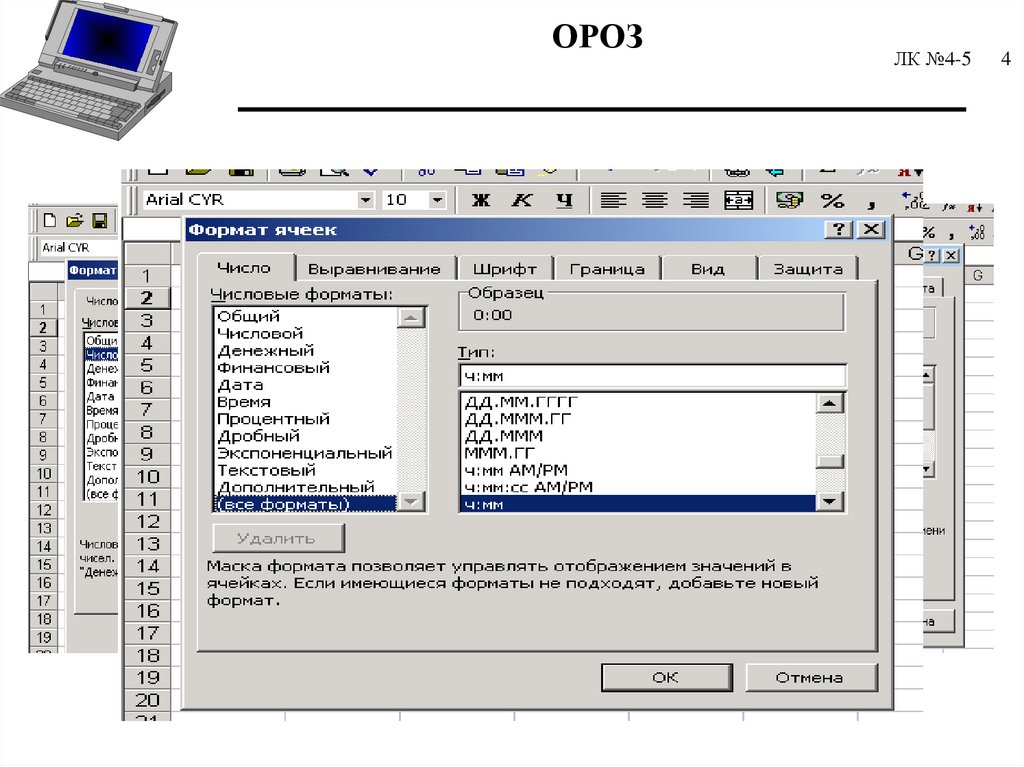


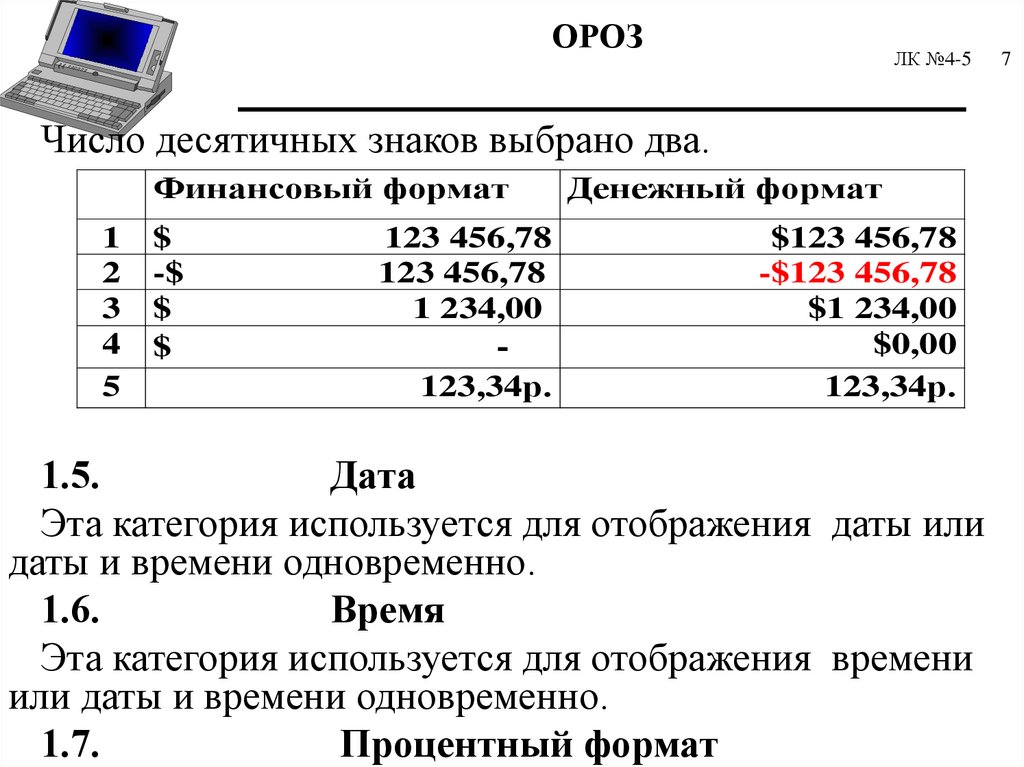




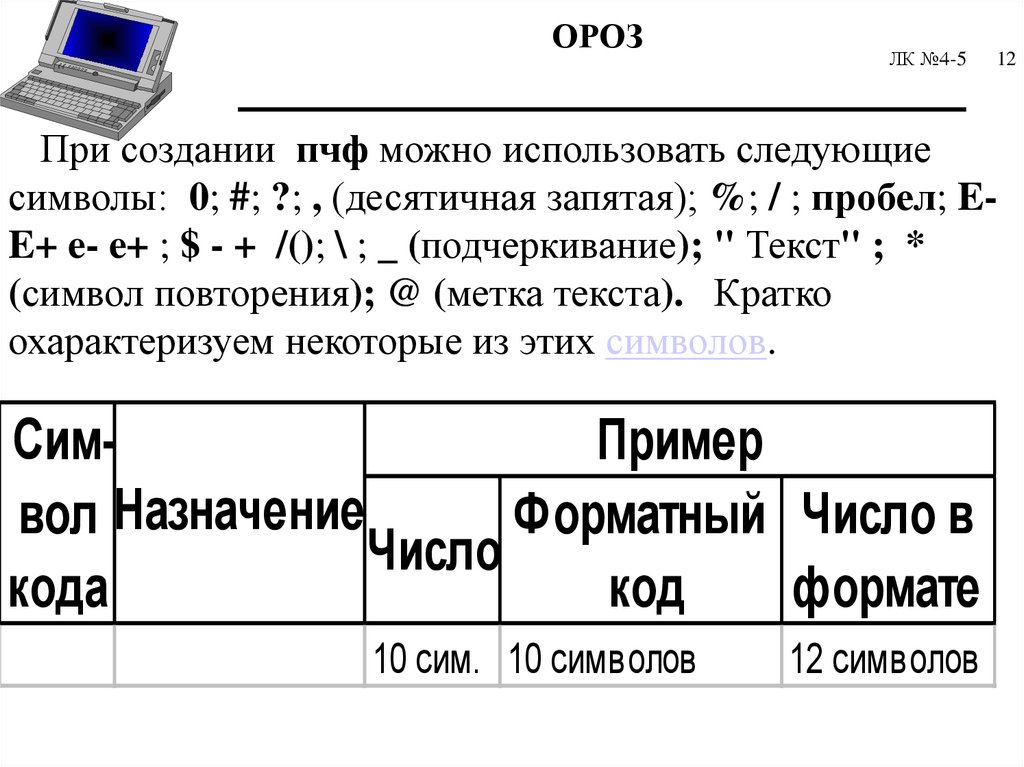


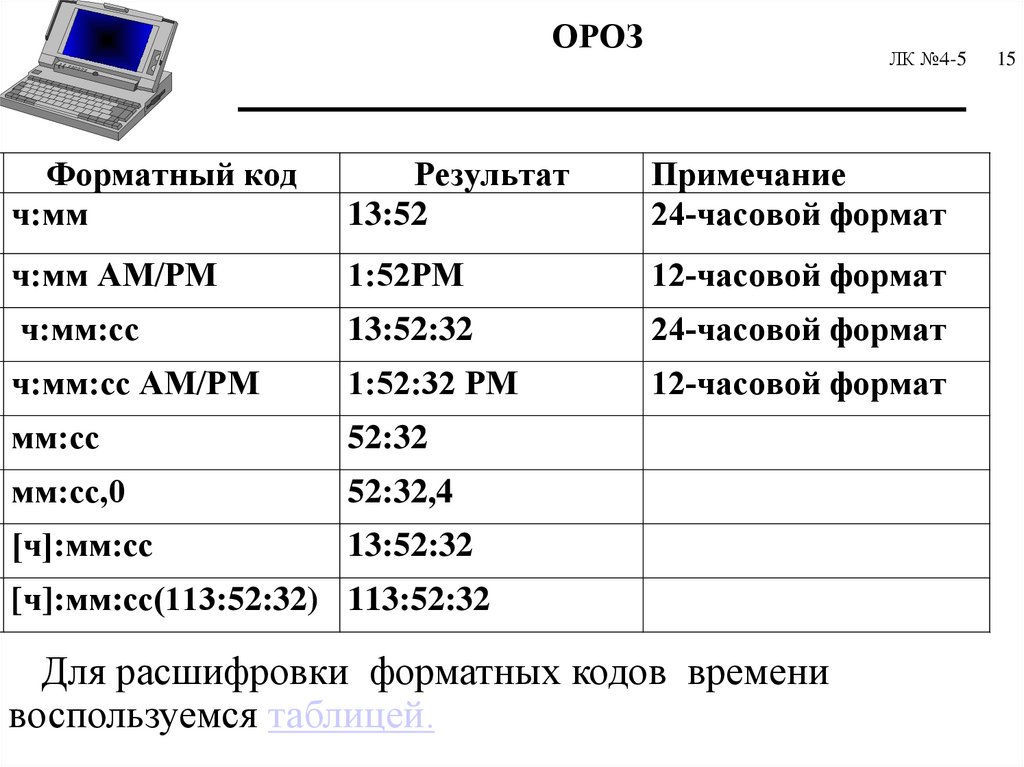




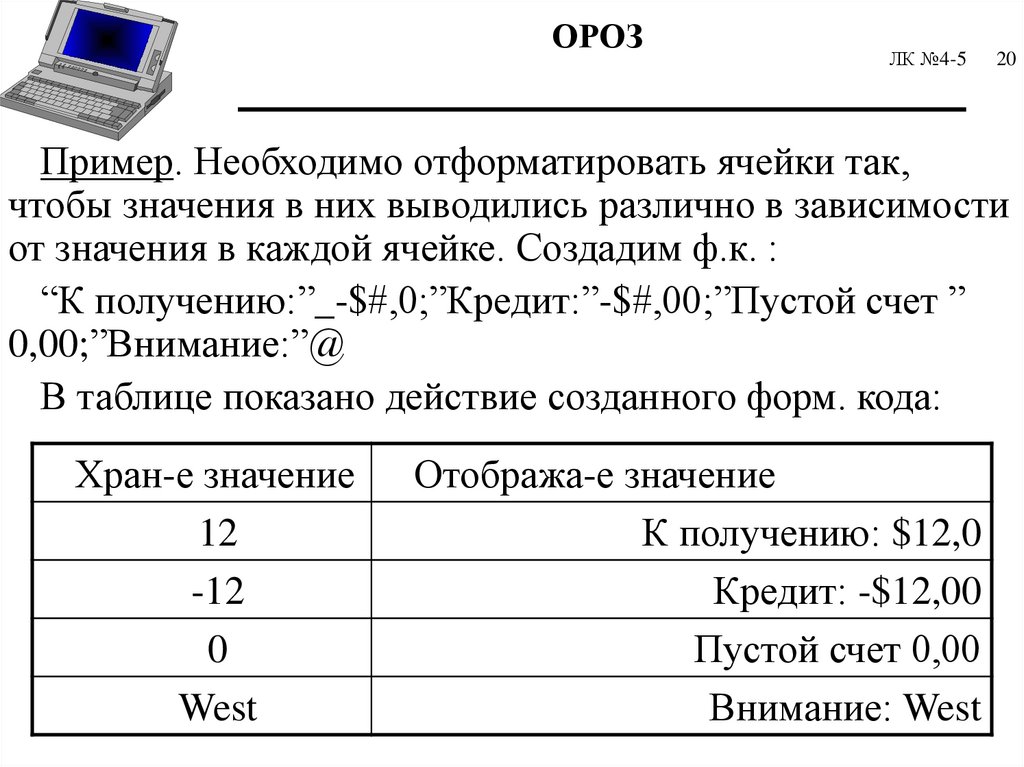


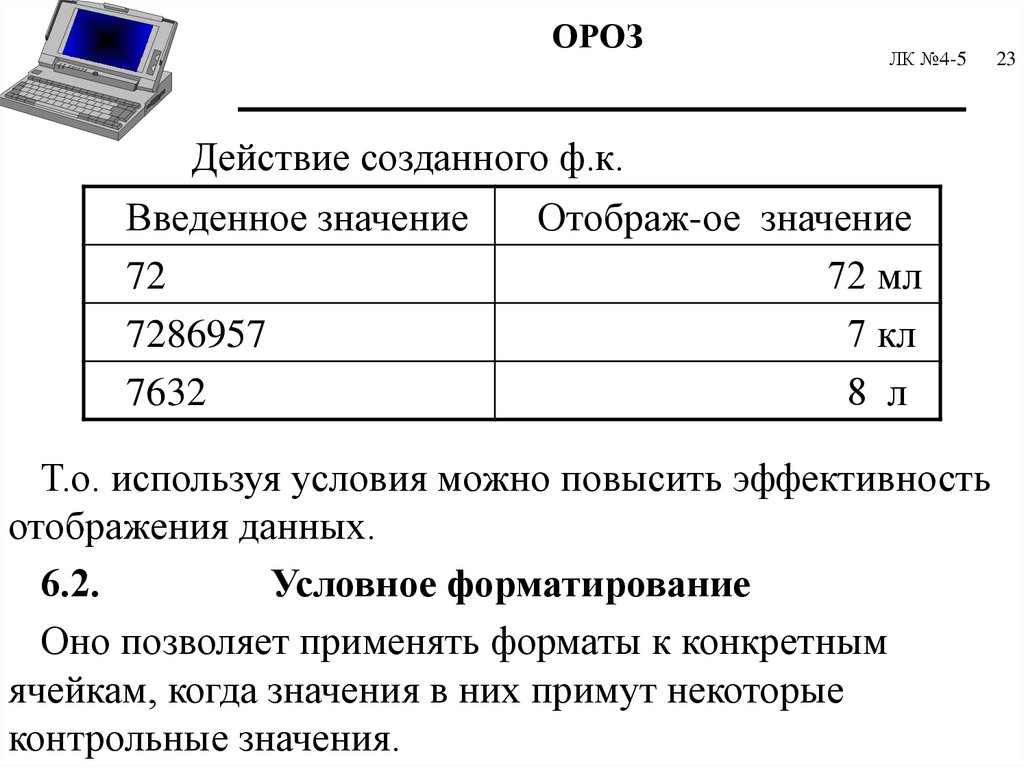


 informatics
informatics